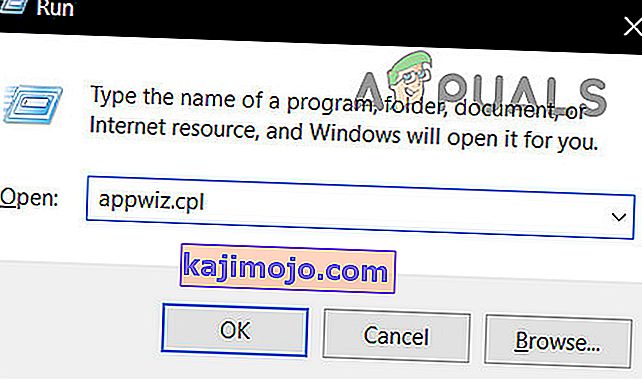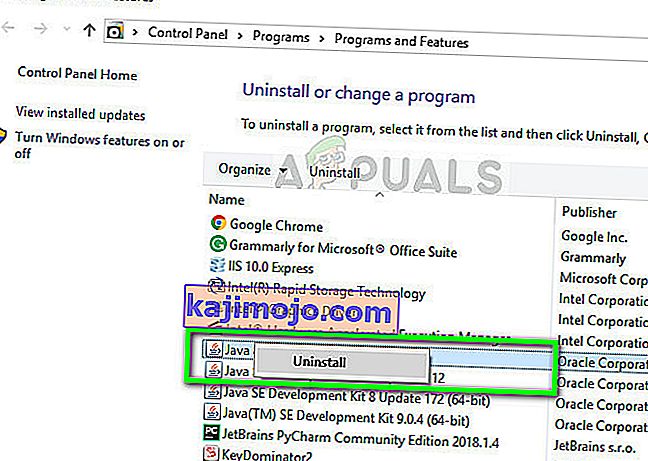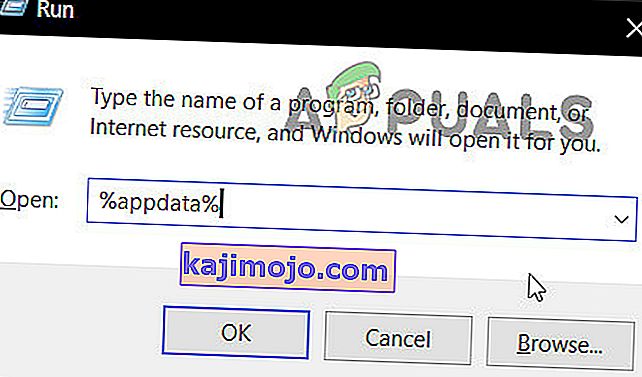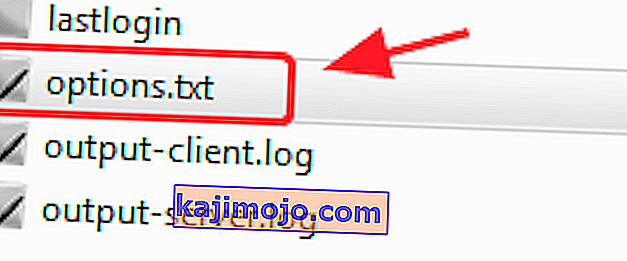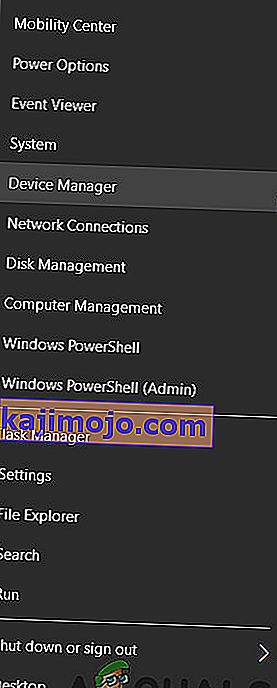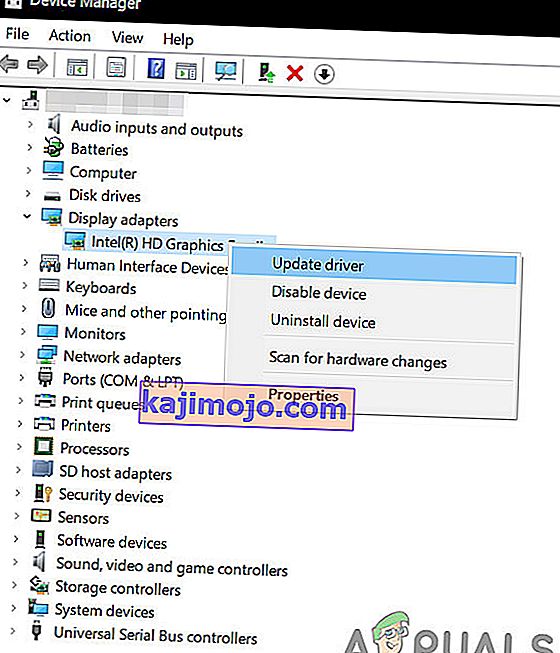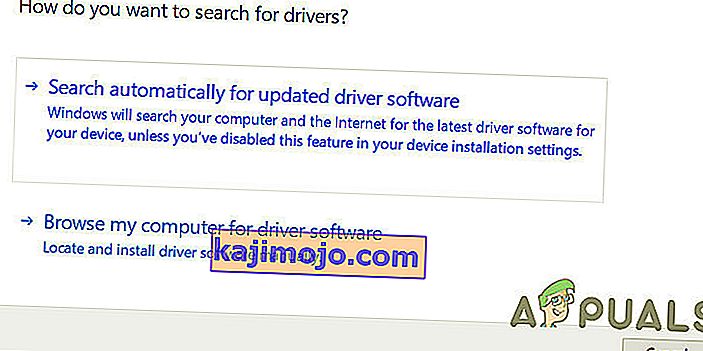Minecraft on vuonna 2011 julkaistu hiekkalaatikkopeli, jonka avulla käyttäjät voivat rakentaa maailmaa 3D-ympäristössä. Tämä antaa pelaajille mahdollisuuden olla erittäin luovia, minkä vuoksi siitä tuli suosittu kaikenlaisille ikäryhmille. Peli sai nopeasti suosiota ja on edelleen yksi eniten pelatuista peleistä.

Minecraft on toiminnassaan suuresti riippuvainen JAVA: sta, koska suurin osa sen pelin sisäisistä moduuleista ajetaan tekniikkaa käyttäen. Minecraftissa on myös raportoitu kaatumisista aina, kun Java tai jokin muu moduuli päivittyy. Tämä on yleinen asia, josta ei tarvitse huolehtia. Katso alla luetellut ratkaisut.
Miksi Minecraft kaatuu?
On olemassa useita eri syitä, miksi Minecraft kaatuu joko käynnistettäessä tai pelattaessa. Peli on hyvin monipuolinen ja kommunikoi monien prosessien kanssa käynnissä. Lisäksi laitteistolle voi olla useita syitä. Joitakin syitä pelin kaatumiseen ovat:
- Kolmannen osapuolen toimittajien asentamat modit saattavat olla ristiriidassa pelin mekaniikan kanssa.
- Laitteessa voi olla ongelmia, esimerkiksi video-ominaisuusjoukko ja se, mikä tietokoneellasi on varaa, voi olla ristiriita.
- Ohjelmistot, kuten virustentorjunta, voivat olla ristiriidassa Minecraftin kanssa.
- Pelien raskaiden toimintojen suorittaminen saattaa myös kaataa pelin, jos prosessointitehoa ei ole tarpeeksi.
- Sinulla voi olla tehoton muisti / RAM-muisti pelin suorittamiseen.
- Painamalla F3 + C , voit myös käynnistää kaatumisen manuaalisesti virheenkorjausta varten. Varmista, että et paina näppäintä vahingossa.
Varmista, että sinulla on aktiivinen avoin Internet-yhteys ja olet kirjautunut järjestelmänvalvojana tietokoneellesi.
Ratkaisu 1: Java Runtime Environmentin tarkistaminen
Java-sovellusta ei ole asennettu oikein tai moduulissa on virheitä, mikä on yksi tärkeimmistä syistä, miksi Minecraft kaatuu pelin aikana. Javalla on ollut toimintahäiriöitä tai se vioittuu aina, kun uusi päivitys julkaistaan. Voimme yrittää asentaa Java Runtime Environmentin uuden version uudelleen ja katsoa, onko tämä temppu.
- Paina Windows + R , kirjoita “ appwiz. cpl ”valintaikkunassa ja paina Enter.
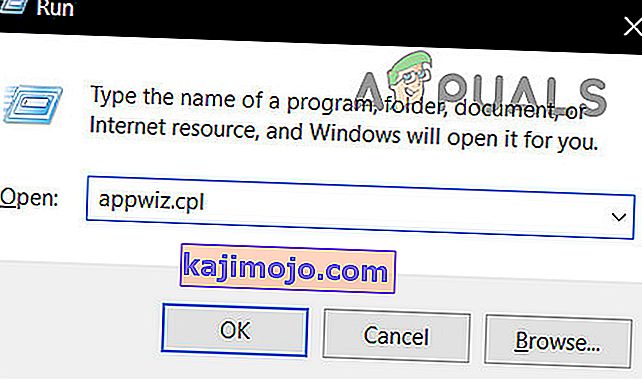
- Kun olet sovellushallinnassa, etsi merkintä " Java Runtime Environment ", napsauta sitä hiiren kakkospainikkeella ja valitse Poista .
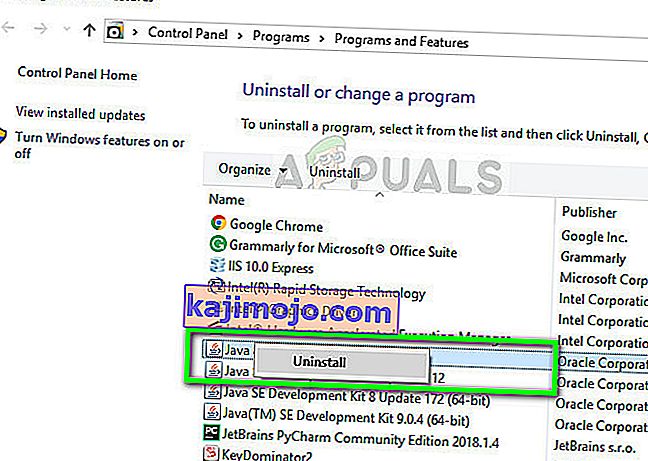
- Käynnistä tietokone uudelleen ja siirry viralliselle Java-verkkosivustolle ja lataa uusin versio sieltä. Käynnistä tietokone uudelleen uuden asennuksen jälkeen ja tarkista, onko virhesanoma ratkaistu.
Ratkaisu 2: Uusimpien korjaustiedostojen asentaminen
Minecraftilla tiedetään olevan kaatumisongelma jo pitkään, minkä vuoksi kehitystiimi on virallisesti dokumentoinut erillisen sivun ongelman ratkaisemiseksi ja oivallusten antamiseksi. Ohjelmistokehittäjät julkaisevat korjaustiedostot kohdistamaan kaikki suuret virheet ja parantamaan peliä.
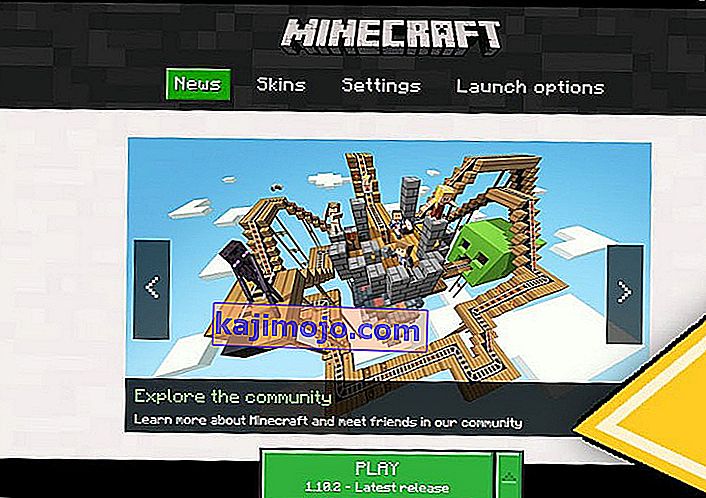
Jos pidättelet, on erittäin suositeltavaa, että asennat pelin uusimman korjaustiedoston Minecraftin virallisilta verkkosivustoilta. Jos sinulla on 32-bittinen kantoraketti, voit jopa yrittää etsiä uusimpia korjaustiedostoja kantoraketista.
Poista myös käytöstä kaikki peliin asennetut tilat . Modit ovat yleensä kolmannen osapuolen kehittäjien kehittämiä, ja ne voivat olla ristiriidassa itse Minecraftin sujuvan toiminnan kanssa. Tuhansia tapauksia, joissa pelin ilmoitetaan kaatuvan ristiriitaisten modien seurauksena.
Ratkaisu 3: Väliaikaisten tietojen poistaminen
Jokaisessa tietokonesovelluksessa ja -pelissä on väliaikaisia tietoja, jotka on tallennettu tietokoneeseen alkuperäisiä kokoonpanoja ja käyttäjätietoja varten. Tätä kutsutaan väliaikaiseksi, koska järjestelmä voi muuttaa sitä aina, kun muutat asetuksia tai käyttäjän mieltymyksiä. Pelin väliaikaiset tiedot voivat olla vioittuneita tai käyttökelvottomia. Voimme yrittää poistaa sen ja nähdä, korjaako tämä kaatumiseen liittyvän ongelman. Varmista, että olet kirjautunut sisään järjestelmänvalvojana.
- Paina Windows + R , kirjoita valintaikkunaan ” % appdata% ” ja paina Enter.
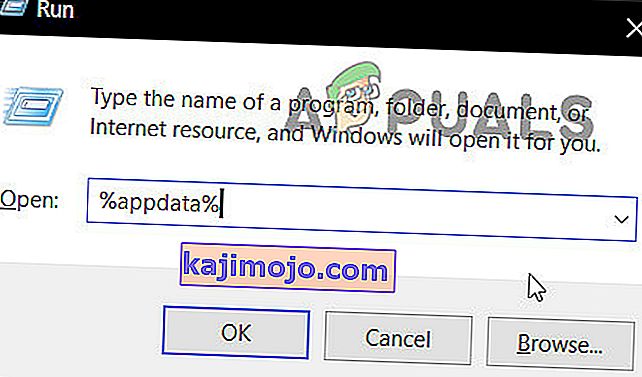
- Kun kansio avautuu, etsi Minecraft - merkintä , napsauta sitä hiiren kakkospainikkeella ja valitse Poista .
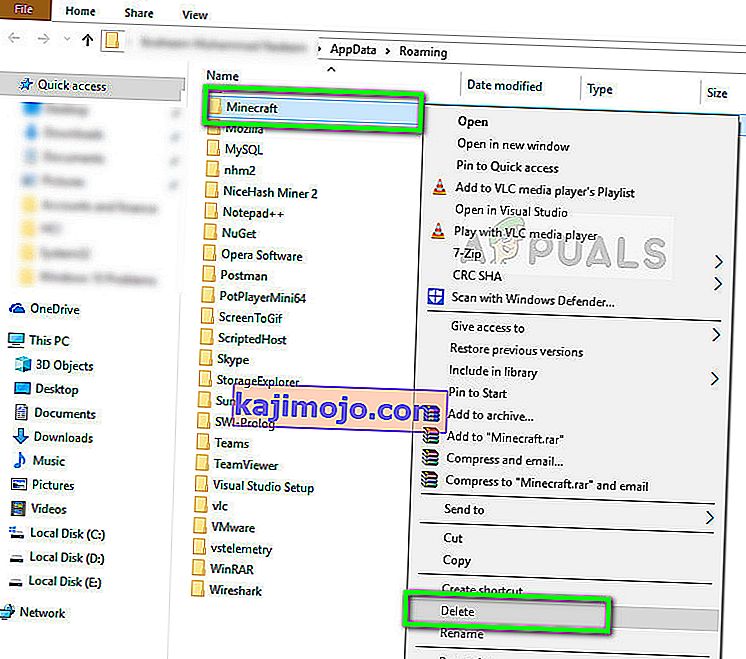
- Käynnistä tietokone uudelleen oikein, käynnistä sitten Minecraft ja tarkista, onko virheilmoitus kadonnut.
Ratkaisu 4: Muuta pelin sisäisiä asetuksia
Minecraftilla on myös joitain pelivaihtoehtoja pelin renderoinnin ja suorittamisen tyylin ja mekanismien muuttamiseksi. Jos olet valinnut moduulit, jotka asettavat ulkonäön ensin, tietokoneesi saattaa kiristyä pisteeseen, jossa peli kaatuu. Voit pienentää tietokoneen kuormitusta muuttamalla useita vaihtoehtoja. Katso ne.
VBOs (Vertex Buffer Object ) on OpenGL-ominaisuus, jonka avulla voit lähettää pisteiden tietoja videolaitteeseen, jos et halua tehdä välitöntä renderointia. Tämän ominaisuuden tiedetään aiheuttavan ongelmia Minecraftissa. Voimme yrittää uudelleen, kun olemme poistaneet nämä käytöstä.
- Avoin Asetukset oman Minecraft ja siirry Videoasetukset .
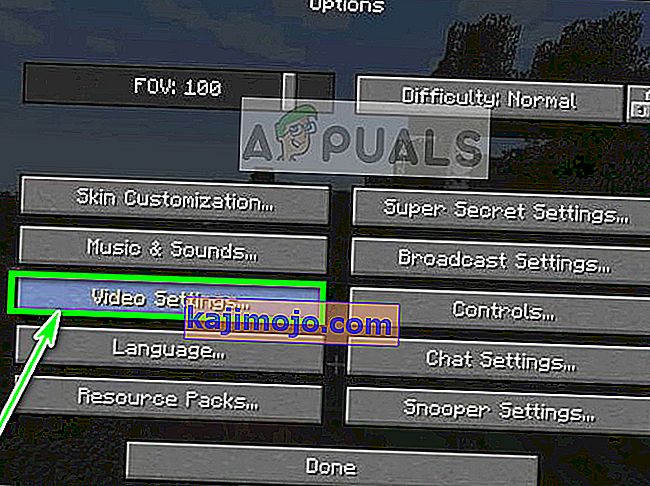
- Varmista, että vaihtoehto USE VBOs on asetettu OFF-asentoon . Tallenna muutokset ja poistu .
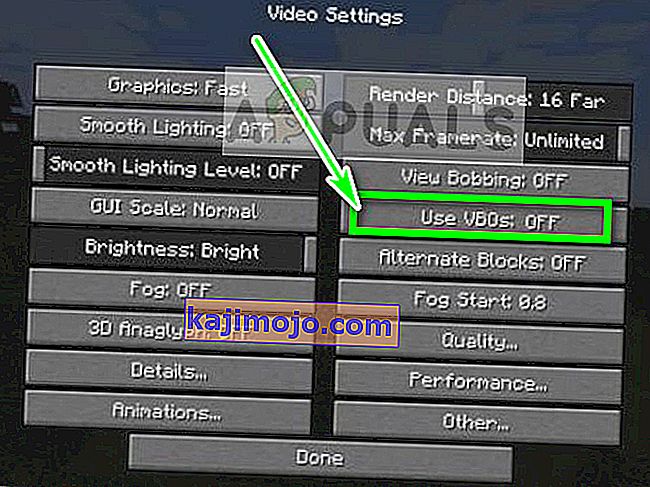
- Käynnistä peli uudelleen ja tarkkaile, onko ongelma ratkaistu. Voit myös yrittää kytkeä Vsyncin päälle asetuksista.
Jos et voi Minecraftia edes vaihtaa asetusta yllä kuvatulla tavalla, voimme muuttaa VBO-asetusta manuaalisesti muokkaamalla asetustiedostoa. Noudata seuraavia ohjeita:
- Siirry väliaikaiseen kansioon, jonka juuri poistamme yllä ratkaisusta. Avaa se ja etsi txt-tiedostovaihtoehtoja . txt .
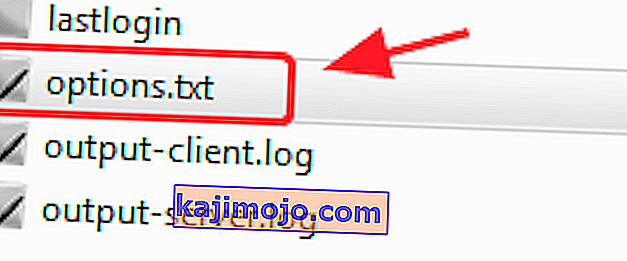
- Kun olet avannut tiedoston tekstieditorissa, muuta riviä
useVbo: totta
että
useVbo: väärä .
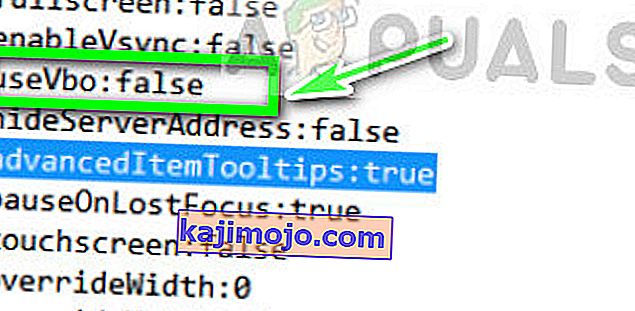
- Tallenna muutokset ja poistu. Käynnistä tietokone uudelleen ja tarkista, onko ongelma ratkaistu.
Jos pelisi kaatuu keskellä pelatessasi, voimme yrittää muuttaa JVM-argumentteja . Nämä ovat joissakin tapauksissa oletusarvoisesti käytössä, mutta niissä on yksi kirjain. Tämä antaa käyttäjille mahdollisuuden käyttää vähemmän kykeneviä näytönohjaimia, joilla on kaikki hyödyt Minecraftista.
- Avaa Minecraft ja napsauta Muokkaa profiilia läsnä ruudun vasemmassa alakulmassa.
- Varmista nyt, että JVM-argumentit on valittu . Vaihda nyt argumentin alussa ensimmäinen parametri arvosta -Xmx1G arvoon -Xmx2G . Tallenna muutokset ja poistu.
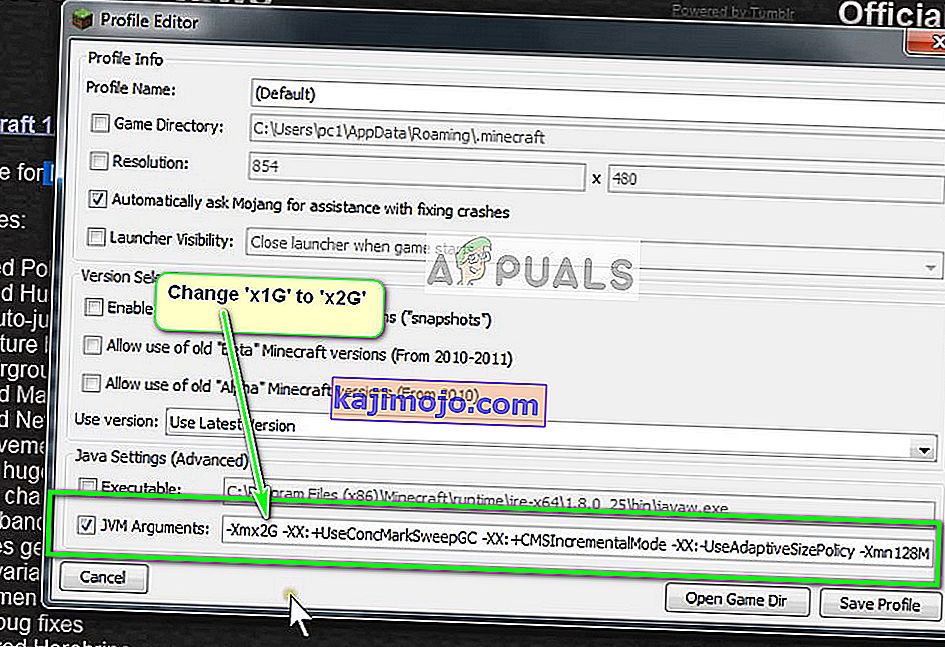
- Yritä nyt käynnistää Minecraft ja katso, korjaako tämä ongelman.
Ratkaisu 5: Asenna Minecraft uudelleen
Jos kaikki yllä olevat menetelmät eivät toimi, voit jatkaa ja asentaa koko pelin uudelleen. Huomaa, että tämä saattaa poistaa käyttäjätietosi, ellei niitä ole tallennettu profiilisi kanssa tai et ole varmuuskopioinut niitä. Voit myös kopioida käyttäjän datakansion pelin hakemistosta toiseen sijaintiin.
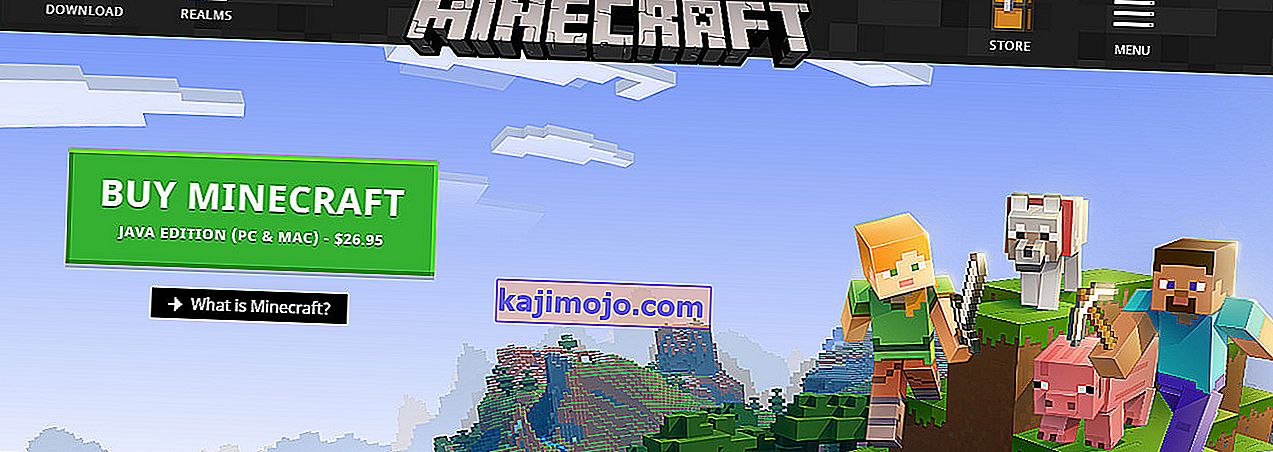
Poista Minecraftin asennus sovelluksen avulla, kuten olemme poistaneet Java-sovelluksen, ja käynnistä tietokone uudelleen oikein ennen uuden kopion lataamista ja asentamista. Varmista, että sinulla on käytettävissä tunnistetietosi, koska niitä tarvitaan lataamiseen sivustolta.
Ratkaisu 6: Päivitä näytönohjaimen ohjain:
Kuten kaikki muutkin videopelit, Minecraft käyttää GPU: ta näyttämään videolähdön. Jos käytät vanhentunutta näytönohjainkortin versiota, se voi johtaa Minecraftin kaatumiseen. Tällöin grafiikkakorttiohjaimen päivittäminen uusimpaan voi ratkaista ongelman.
- Napsauta hiiren kakkospainikkeella Käynnistä- valikkoa, valitse avautuvasta valikosta Laitehallinta .
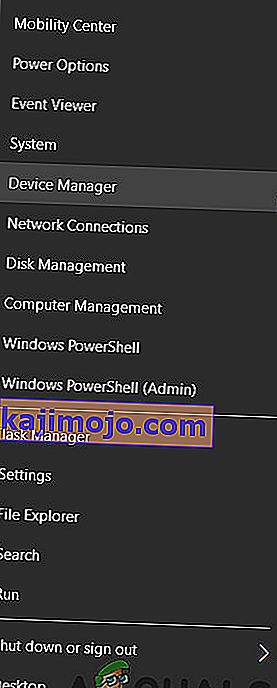
- Laajenna Näytön sovittimet .
- Napsauta hiiren kakkospainikkeella näytönohjainta ja napsauta sitten Päivitä ohjain .
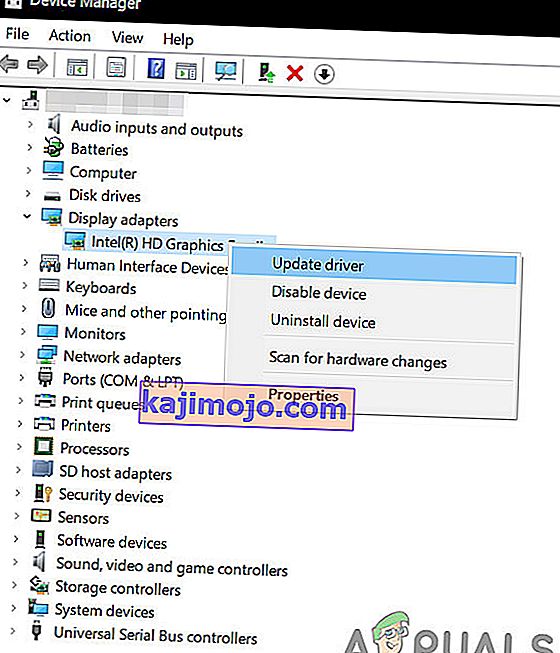
- Valitse sitten Etsi automaattisesti päivitettyä ohjainohjelmistoa varten .
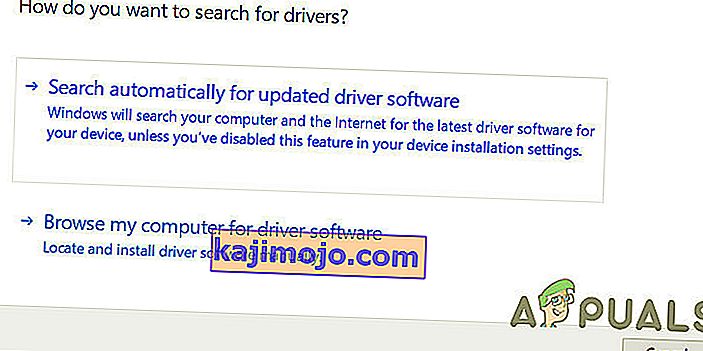
- Nyt käynnistä järjestelmä ja tarkista Minecraft toimii normaalisti. Voit myös käydä video- / grafiikkakorttisi valmistajan verkkosivustolla päivitetyn version ohjaimista. Voit myös yrittää päivittää Windowsin uusimpaan kokoonpanoon tarkistaaksesi, auttaako se.